Mørk tilstand on Android mobile enheder ankom for et stykke tid siden, og det ser ud til, at det ikke har til hensigt at gå nogen steder. Mere end noget andet, fordi brugerne har set på den en ny måde at personliggøre deres smartphone endnu mere uden at skulle ty til tredjeparts temaer eller apps, der hjælper dem med at finde en ny stil til grænsefladen på deres mobiltelefon.
Derudover vil vi være i stand til helt at ændre designet på vores smartphones samt de applikationer, vi har installeret på terminalen. Selvom vi har en smartphone, hvor vi har AMOLED -skærm teknologi, får vi endnu et ekstra plus, og det er, at vi vil reducere forbruget af telefonens batteri. Af denne grund viser vi dig alle de mulige konfigurationer, som vi finder i det mørke tema, der er integreret i smartphones med Google -operativsystemet.

Aktiver det mørke tema på din Android -mobil
En af de store justeringer, der begyndte at blive tilføjet fra Android 10 var ankomsten af det mørke tema for berøringspanelerne på vores mobile enheder. Imidlertid har de forskellige opdateringer, der er blevet udført i de forskellige lag af personalisering af smartphone -producenter, også haft indflydelse. Mere end noget andet, fordi hver enkelt har forsøgt at give deres telefoner et ekstra plus for at få et differentieret punkt i deres mørke tilstande.
Af denne grund vil vi basere os på det grundlæggende mørke tema, der begyndte at blive tilføjet til smartphones startende med Android 10, men vi vil også se den store fordel ved at have den nyeste version af Googles operativsystem. Derfor, for først at kunne aktivere det på vores mobile enhed, er det første, vi skal gøre, at kontrollere, hvilken version af systemet vi har på vores telefon.
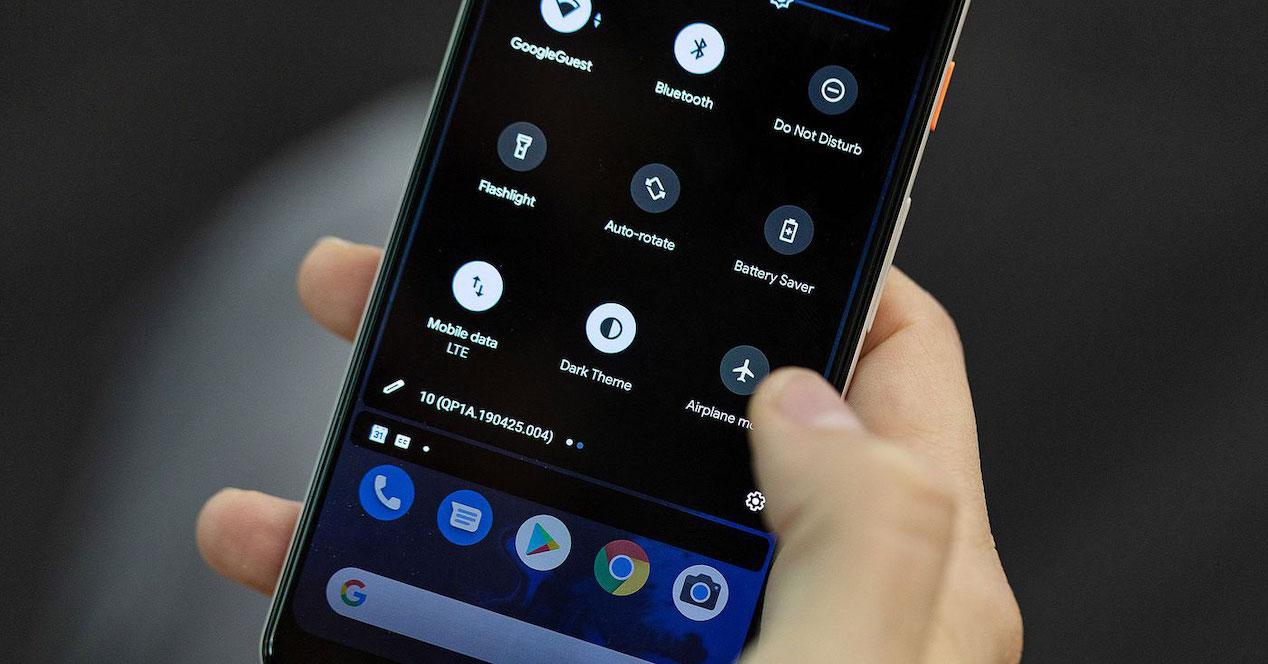
For at kontrollere dette lille krav skal vi indtaste smartphone -indstillingerne og kigge efter et lignende afsnit kaldet Om telefonen. Dette afsnit kan ændre sig afhængigt af det softwarelag, der er installeret i terminalen. I den finder vi, hvilken version vi har, men hvad vi vil skal mindst være Android 10 , da den for eksempel i Pie -versionen ikke er integreret i alle mobile enheder, så det bliver overladt til tilfældighederne.
Men hvis du har en smartphone med Android One eller Go , de rene versioner af Googles operativsystem, vil du også kunne nyde denne mørke tilstand, da alle disse smartphones har denne funktion i deres indstillinger. Nu er det tid til helt sikkert at aktivere det på vores smartphone.
Det første vi skal gøre er at gå ind Indstillinger> Display> Mørkt tema og vælg den kontakt, der vises ved siden af. Derudover kan vi også vælge mellem forskellige muligheder. Den første mulighed, vi kan vælge imellem, er at aktivere den i skumringen, ja, vi skal have placeringen aktiveret, da den vil være baseret på disse data for at styre tidspunktet for solnedgang og solopgang. Og som en anden mulighed bliver vi nødt til at aktivere den på det tidspunkt, vi foretrækker.
Planlæg mørk tilstand
Til denne konfiguration vil det desværre ikke kun være nyttigt at have Android 10, men vi bliver nødt til at have den næste version af Googles operativsystem. Grundlæggende fordi siden den opdatering blev implementeret en ekstra indstilling, der tillod os at programmere aktiveringen af det mørke tema på vores mobile enheder, som vi tidligere havde fortalt dig.
Derudover, som vi også nævnte tidligere, det faktum, at vores smartphone har en skærm med AMOLED- eller OLED -teknologi, er sandheden, at det vil være en stor fordel for at spare energi. Og ikke kun dette lille plus, men det vil også være meget mere behageligt for vores øjne, især på steder, hvor vi ikke længere har lys.
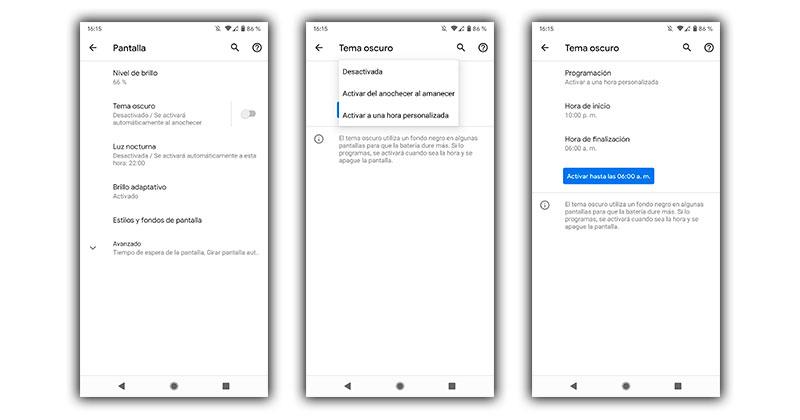
Derfor, hvis du ikke ønsker at skulle være i stand til kontinuerligt at aktivere det selv, og du foretrækker, at din mobilenhed gør det alene, er disse trin du skal følge for at gøre det muligt:
- Få adgang til indstillingerne på din mobile enhed.
- Gå ind i skærmafsnittet, selvom det også vil variere afhængigt af tilpasningslaget på din smartphone.
- Gå derefter til det afsnit, der er navngivet i en lignende måde til Dark Mode .
- Indtast dine indstillinger, og vælg muligheden for at planlægge eller aktivere et tilpasset tidspunkt.
- Indstil den tid, du vil have den aktiveret alene, og bekræft indstillingerne.
Mørk tilstand vises ikke på din smartphone?
Ikke alle brugere vil kunne regne med disse standardindstillinger, selv når de aktiveres fra indstillingerne på vores smartphone, ikke alle apps er kompatible som det er tilfældet med Facebook software. Selvom det med tiden er sjældent at finde et program, der ikke ændres, så snart du konfigurerer det på mobilen.
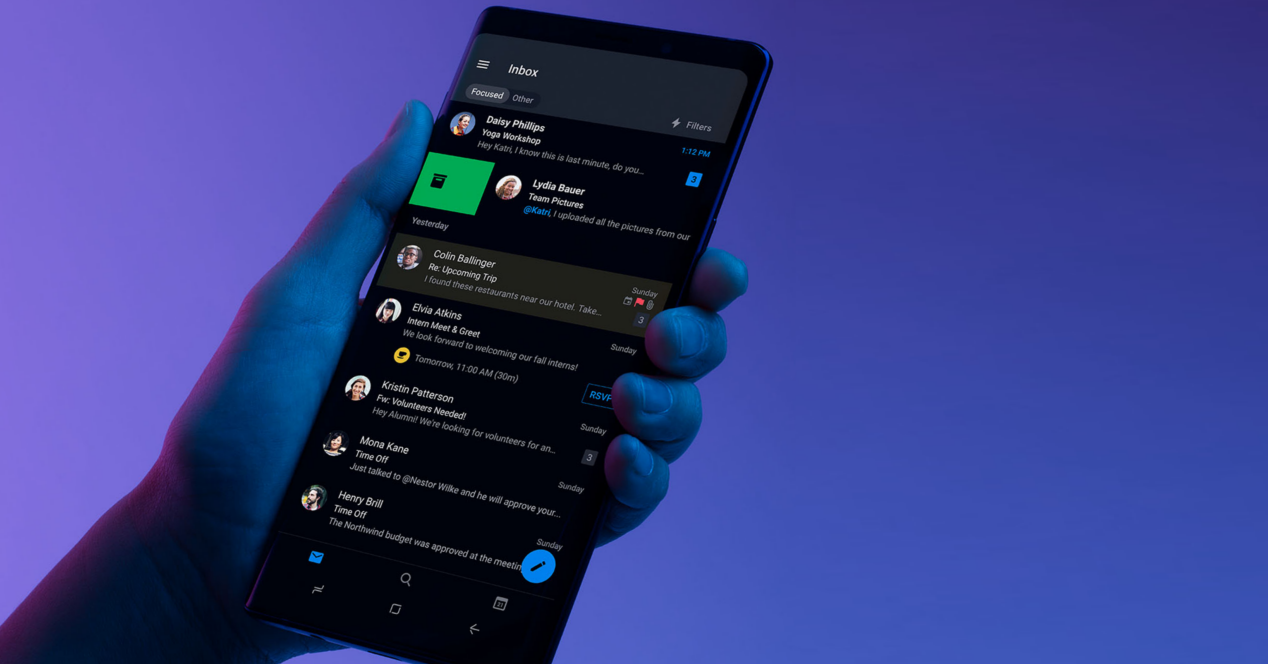
Imidlertid ændres udseendet ved mange lejligheder ikke, fordi selve applikationen har en justering, der giver os mulighed for at ændre dens æstetik til det mørke tema. Så det vil være en stor fordel for alle de brugere, der ikke har denne funktion blandt indstillingerne på deres smartphone. Du skal kun undersøge mellem konfigurationen af selve softwaren og se efter muligheden for Dark Mode .
I tilfælde af at du har en version af Android 10 eller nyere installeret, men du ikke kan få den til at blive aktiveret eller blive vist blandt indstillingerne på din smartphone, skal du muligvis gå til tvinge mørk tilstand. Dette lille trin vil ikke være svært at følge eller fuldføre, vi bliver simpelthen nødt til at få adgang til udviklermulighederne for at begynde at bruge det på vores telefon. For at gøre dette er det første, vi skal gøre, at indtaste Indstillinger> Telefonoplysninger og trykke gentagne gange på kompilationsnummeret.
Efter dette får vi dem til at aktivere udviklerindstillingerne. Den næste sti vil være Indstillinger> System> Avanceret> Udviklerindstillinger. Selvom denne rute igen kan variere på grund af at have et eller andet lag software. Endelig skal vi i dette afsnit glide til den kaldte indstilling Tving mørk tilstand . Derfra vil vi allerede have denne funktionalitet blandt indstillingerne på vores Android -telefon, så vi kan aktivere den, når vi beslutter os.